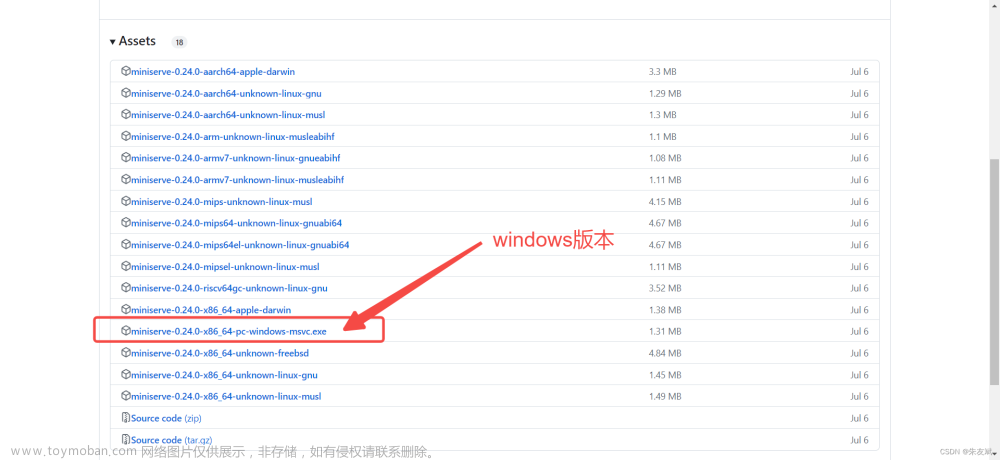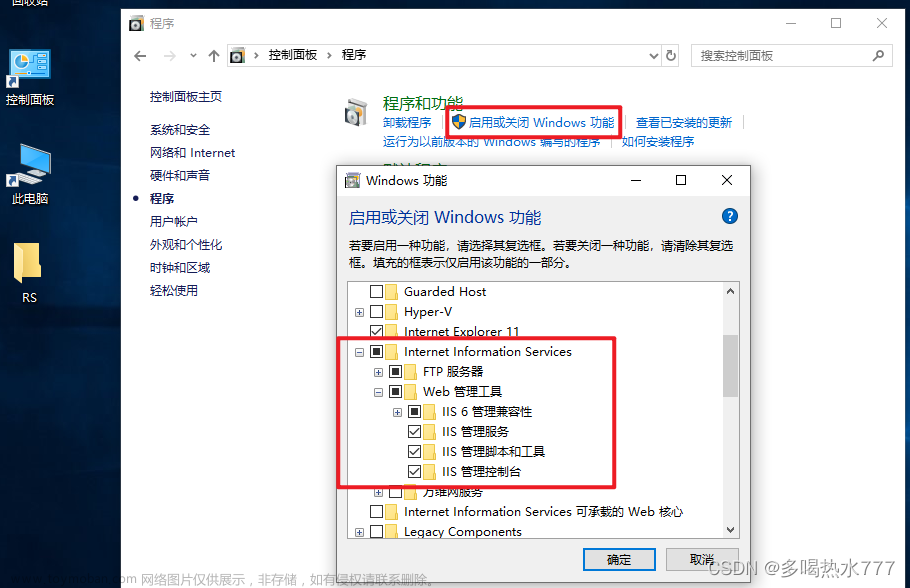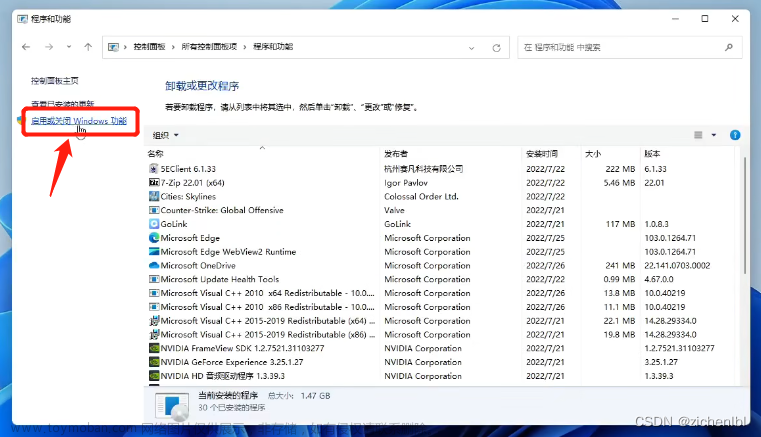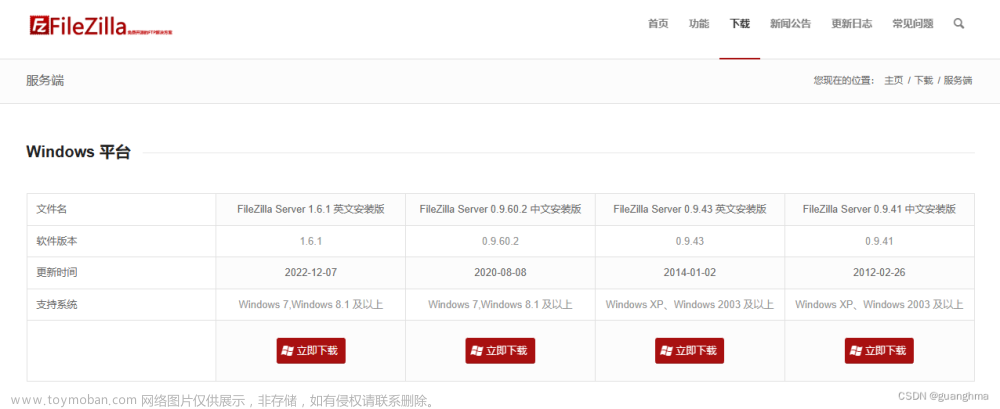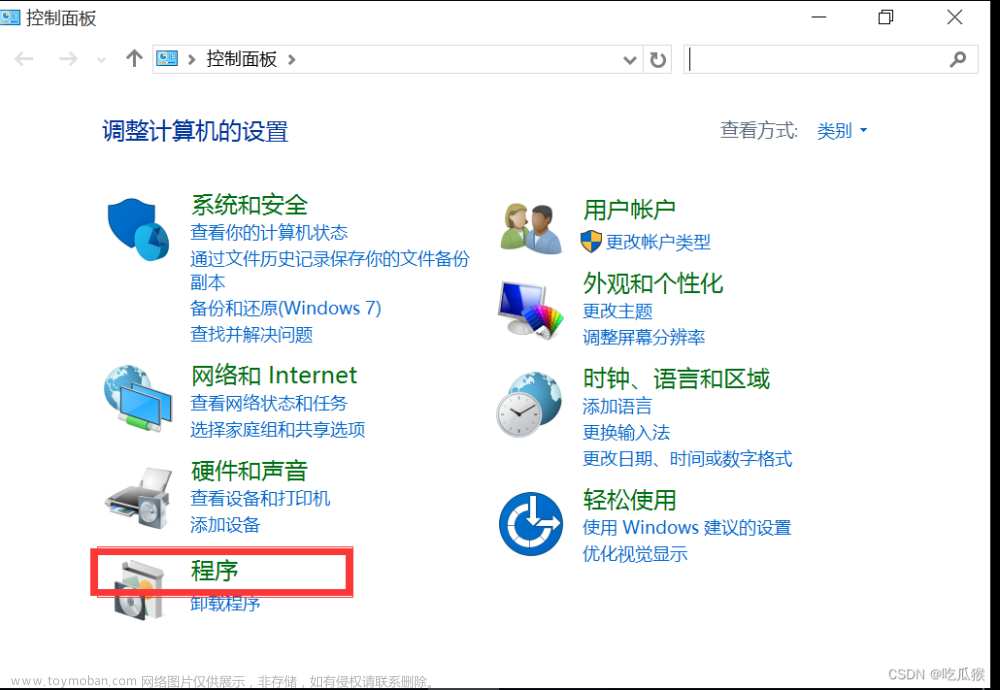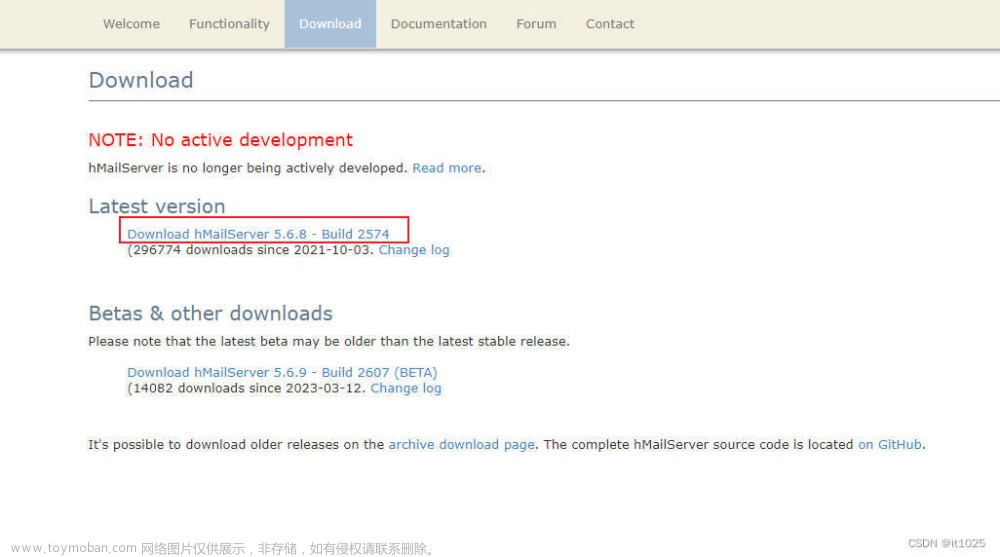一.场景:
在开发过程中需要FTP文件上传下载功能,需要在本地或者服务器上搭建一个FTP服务器。
二.详细步骤:
1. 安装FTP服务器支持和配置IIS web服务器
- 打卡“启动关闭Window功能”
控制面板=>程序=>启动或关闭Windows功能

或者选择快捷方式执行命令打开按【Win + R】快捷键打开运行对话框,输入“optionalfeatures”后,按回车键

- 勾选配置如图所示

2. 配置 IIS Web 站点
-
新建FTP服务器根目录文件夹

-
打开“Internet Information Services (IIS) 管理器”


-
新建站点
鼠标右击网站,点击添加FTP站点
-
配置站点名称跟物理路径,然后下一页

-
绑定ip跟ssl设置,ip使用本机的ip,端口默认,然后下一页

-
身份验证授权信息设置,完成

-
新建ftp用户
此电脑(桌面计算机图标右键)—>管理->本地用户和组->用户->新建一个用户,并设置密码
或者选择快捷方式执行命令打开按【Win + R】快捷键打开运行对话框,输入“lusrmgr.msc
”后,按回车键 文章来源:https://www.toymoban.com/news/detail-584883.html
文章来源:https://www.toymoban.com/news/detail-584883.html
3. 测试连接
我这里使用的工具是FileZilla Client,这里看一看到远程站点里面我的放入的文件 文章来源地址https://www.toymoban.com/news/detail-584883.html
文章来源地址https://www.toymoban.com/news/detail-584883.html
到了这里,关于windows搭建一个FTP服务器超详细的文章就介绍完了。如果您还想了解更多内容,请在右上角搜索TOY模板网以前的文章或继续浏览下面的相关文章,希望大家以后多多支持TOY模板网!